Outlook לא מציג תוכן דואר אלקטרוני? הנה איך לתקן את זה
6 דקות לקרוא
עודכן בתאריך
קרא את דף הגילויים שלנו כדי לגלות כיצד תוכל לעזור ל-MSPoweruser לקיים את צוות העריכה קראו עוד
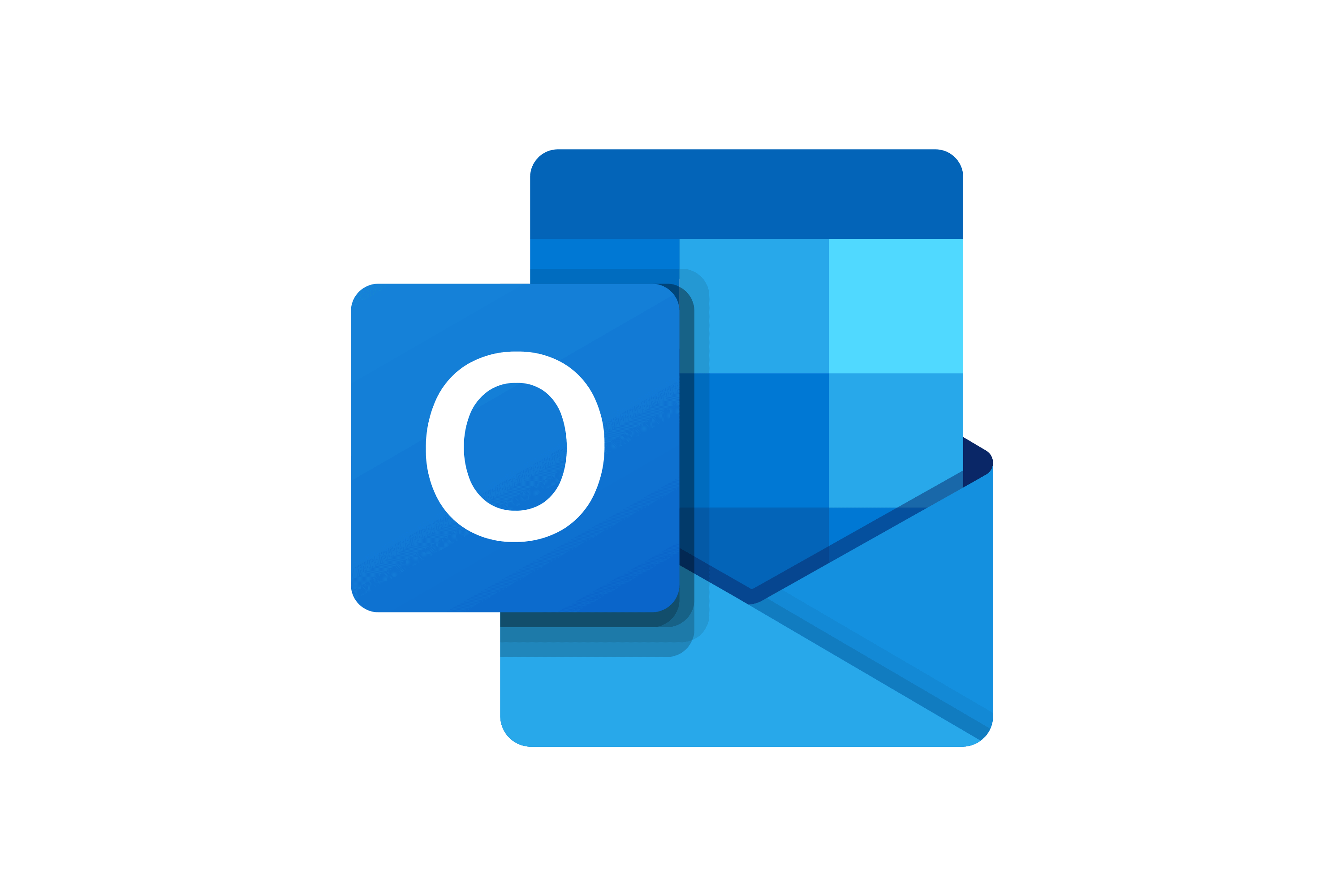
Outlook יכול לפעמים להיות בעייתי, ואחד המצבים שלא הייתם רוצים לחוות בזמן השימוש בו הוא אי היכולת לצפות בגוף או בטקסטים של המיילים שלכם.
בעיה זו יכולה להיגרם ממגוון סיבות, מה שאומר גם פתרונות שונים לבדיקה.
https://twitter.com/MSFT365Status/status/1392208966231355392
במאי 2021, זה הפך לבעיה נפוצה בקרב משתמשי Outlook המשתמשים בגרסת שולחן העבודה של האפליקציה ברחבי העולם. שורש הבעיה נובע מעדכון פגום (גירסת Outlook 2104 build 13929.20372) שהציג באג ללקוח שולחן העבודה שגרם מאוחר יותר למשתמשים לא להיות מסוגלים להציג או לכתוב (כיוון שהקשה על אנטר תסתיר את הטקסטים) מיילים.
לדברי מיקרוסופט, "שינוי אחרון במערכות המאפשרות ניהול תצוגת טקסט עבור תוכן בתוך לקוח Outlook" התחיל את זה, אבל מיד טיפל בו שעות לאחר טונות של דיווחים.
לחוות את אותו המצב היום אפשרי, במיוחד אם אתה שומע תלונות מאחרים ברחבי העולם. במקרה כזה, זה כנראה באג בקצה של מיקרוסופט. אם זה קורה לאחר עדכון, בדיוק כמו המצב שצוין לעיל, נחזור לקודם
גרסת Microsoft Outlook באמצעות שורת הפקודה יכולה לעשות את העבודה. אולם לפני שעושים זאת, חשוב תחילה לבדוק אם זה באמת נחווי על ידי משתמשים רבים עקב באג. אם לא, זה כנראה נגרם על ידי בעיה אחרת, ולכן החזרה לגרסה הקודמת של Outlook יהיה חסר טעם.
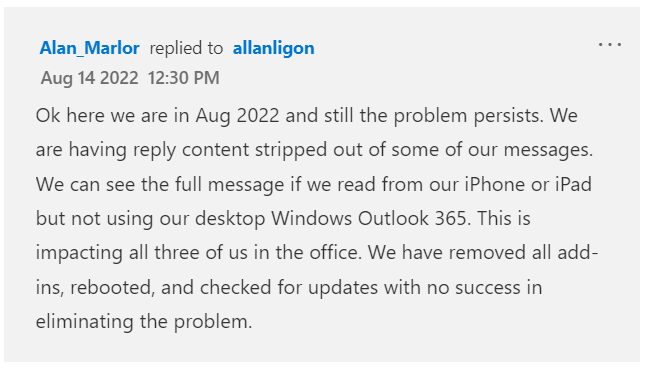
לאחר התקרית ב-2021, עדיין יש דיווחים ממשתמשי Outlook שונים שחווים את אותה בעיה. אם היית מאלה שחוו את זה בשנה שעברה ועכשיו אתה חווה את זה שוב, כדאי לך לנסות פתרון מסוג אחר.
1 פתרון בעיות בסיסיות של Outlook עליך לבדוק אם הבעיה מתרחשת רק ב-Outlook למחשב או אפילו ב-iOS, אנדרואיד או בגרסת האינטרנט של Outlook.
אם אתה יכול לראות את הטקסטים בפלטפורמות אחרות, אתה יכול להשתמש בהם כפתרון עוקף כדי לשמור על הפרודוקטיביות שלך, וזה גם יאפשר לך לזהות אילו פלטפורמות בדיוק מתמודדות עם בעיה כזו. ואם זה קורה בגרסת שולחן העבודה של Outlook, אתה יכול להתחיל עם הפעלה מחדש פשוטה, למרות שחלק מהמשתמשים נתקלים בבעיה שבה Outlook לא ייפתח.
אתה יכול גם לנסות לסיים כל משימות הקשורות ל-Outlook במנהל המשימות. כמו כן, נסה לבדוק אם צבע הגופן של הטקסט הפשוט ב-Outlook אינו מוגדר ללבן.
באפליקציית Outlook, עבור אל קובץ > תפריט אפשרויות > כרטיסיית דואר > נייר מכתבים וגופנים > כרטיסיית מכתבים אישיים. מצא את "חיבור וקריאת הודעות טקסט רגילות" ובחר בלחצן גופן מתחתיו. בתיבת הדו-שיח שתיפתח, בדוק אם הגופן מוגדר באוטומטי, מה שאמור לתת לך את צבע הגופן השחור.
אם הפתרונות הפשוטים האלה לא עובדים, הנה הצעות מתקדמות יותר.
השבת או הסר תוספות
מודעות מודעות יכולות לפעמים להשפיע על הביצועים של Outlook, לכן מומלץ להשבית אותן כדי לראות אם הן באמת הגורם לבעיה. אחד הפרסומת הבולטים ביותר שעלולים לגרום לזה הוא Avgoutlook.Addin כמו גם מודעות אנטי-וירוס אחרות. כדי להשבית או להסיר אותם, פתח את אפליקציית Outlook ועבור לתפריט קובץ > אפשרויות > כרטיסיית תוספות. בכרטיסייה, לחץ על הלחצן 'עבור' בתחתית, ותראה את כל המודעות הזמינות עם סימני ביקורת. בטל את הסימון של אלה הקשורים ל-Outlook ולחץ על הלחצן אישור כדי להשבית אותם. כדי להסיר אותם לחלוטין, בטל את הסימון של אלה שאתה רוצה לשמור וסמן את אלה שאתה צריך להסיר. הפעל מחדש את המחשב.
תקן קבצי PST פגומים של Outlook
Mל-icrosoft יש את הכלי לתיקון תיבת הדואר הנכנס (Scanpst.exe) שבו אתה יכול להשתמש כדי לתקן את קבצי התיקיות האישיות של Outlook כאשר אינך יכול לגשת אליהם. הפעל אותו ובחר פתח או הפעל בתיבת הדו-שיח הורדת קובץ. אם אינך מוצא אותו, מיקרוסופט מספקת א רשימה של מקומות איפה אתה יכול למצוא אותו בהתאם לגרסת Outlook שלך. לאחר ההשקה, הקלד את הנתיב ואת שם הקובץ של קובץ ה-.pst שלך בכלי תיקון תיבת הדואר הנכנס. אתה יכול גם לבחור עיון כדי לאתר את הקובץ באמצעות מערכת הקבצים של Windows.
כדי לראות את הנתיבים של תיקיות נתונים, פתח את Outlook ועבור אל קובץ > פרטי חשבון > הגדרות חשבון > כרטיסיית קבצי נתונים. שים את הנתיב לכלי תיקון תיבת הדואר הנכנס. לחץ על כפתור התיקון כדי להפעיל את תהליך תיקון. כמו כן, Stellar Information Technology Pvt. מציעה בע"מ כלי לשחזור קבצי PST Stellar, אשר סורק ומשחזר קבצי PST פגומים בצורה המהירה ביותר. בשל אלגוריתמי הסריקה המתקדמים של הכלי, הוא מציג תוצאות פלט המכוונות רק לנתונים הסלקטיביים על ידי השמטת סריקות נתונים מיותרות.
עם זאת, שים לב שייתכן שתצטרך להפעיל את כלי התיקון של תיבת הדואר הנכנס מספר פעמים כדי לתקן במלואו קובץ .pst. כמו כן, ייתכן שהכלי לא תמיד יעבוד עבור כל הבעיות, במיוחד עבור אותם קבצים שנמחקו לצמיתות או נפגמו ללא תיקון. לאחר התיקון, המשך לשחזור פריטים שתוקנו. כדי לעשות זאת, תחילה עליך ליצור רשומה חדשה של תיקיות אישיות (.pst) בפרופיל שלך כדי שתוכל להעביר את הפריטים ששוחזרו. הפעל את Outlook, בחר את הפרופיל המכיל את קובץ ה-pst המתוקן, הקש Ctrl+6 כדי להפעיל את תצוגת רשימת התיקיות, וצור קובץ .pst חדש בפרופיל שלך.
התהליך תלוי בגרסת Outlook שבה אתה משתמש, אך למיקרוסופט יש א מסמך מפורט עבורו, מ-Outlook 2002 ל-Outlook 2010 ואילך. לאחר מכן, גרור את הפריטים ששוחזרו מהתיקייה Lost and Found (המכילה תיקיות ופריטים שכלי התיקון של תיבת הדואר הנכנס שחזר) לקובץ התיקיות האישיות (.pst) החדש שלך.
הפעל מחדש את Outlook במצב בטוח
דרך נוספת להשתמש ב-Outlook שלך עם כל הפרסומת מושבתת היא באמצעות מצב בטוח. זה יכול להיות גם חלופה טובה במקרים שבהם אינך רוצה לחזור לגרסה קודמת של Microsoft Office כדי לתקן כמה באגים בזמן ההמתנה ל-Microsoft לפתור את הבעיה. כדי לעשות זאת, לחץ והחזק את מקש Ctrl והפעל את Outlook. אשר על ידי לחיצה על כן בתיבת הדו-שיח שתופיע. לאחר מכן, ה-Outlook ייפתח במצב בטוח. לאחר שתסיים להשתמש בו, אתה יכול פשוט לסגור אותו, אבל אתה צריך לפתוח את האפליקציה בצורה זו כדי לשמור אותה במצב בטוח. דרך פשוטה נוספת לפתוח את Outlook במצב בטוח היא על ידי לחיצה בו-זמנית על מקשי קיצור של Windows ו-R והקלדה outlook.exe/safe.
עדכן את Outlook
אחד הדברים הטובים ביותר לעשות הוא לעדכן את אפליקציית Outlook כדי לראות אם ישנם עדכונים חיוניים שיכולים לפתור את הבעיה. פשוט עבור אל קובץ > חשבון Office > אפשרויות עדכון > כפתור עדכן עכשיו. זה ישים, במיוחד אם עדכון קודם פגום ומיקרוסופט משחררת עדכון חדש כדי לפתור את זה. מצד שני, כנראה שגם אתם רוצים לא לקבל עדכונים אוטומטיים כדי למנוע התקנה של עדכוני באגי כאלה. במקרה זה, השבת את עדכוני Microsoft Office. פתח את Outlook שלך ועבור לתפריט קובץ > חשבון Office > אפשרויות עדכון > בחר השבת עדכונים. לחץ על הלחצן כן בהנחיה שתופיע כדי לאשר את הפעולה.









פורום משתמשים
6 הודעות